بیشک اگر بتوان متر و معیاری برای پیشرفته بودن یک نرمافزار تحلیلی یا محاسباتی مثل آباکوس (آباکوس چیست؟) ارائه کرد، روند آپدیت و بروز نگه داشتن آن نرمافزار، یک پارامتر مهم در این زمینه محسوب شده و وزن بالایی به خود اختصاص خواهد داد. در این میان، کمپانی داسو سیستمز به عنوان توسعهدهنده نرمافزار آباکوس، مطابق روند هر سال، در واپسین روزهای سال 2021 اقدام به انتشار نسخه رسمی Abaqus 2022 به عنوان سرآمد نرمافزارهای تحلیلی به روش اجزا محدود نمود تا علاقمندان و متخصصان این حوزه را همچنان به بهترین شیوه ممکن و در بالاترین سطوح علمی – صنعتی همراهی کند. آکادمی نرمافزارهای مکانیک نیز به سنت هرساله خود در آموزش نصب آباکوس 2022 پیشقدم شده و آموزش تصویری نصب Abaqus 2022 را در روزهای آغازین سال نو میلادی در اختیار شما همراهان گرامی قرار خواهد داد با ما در این آموزش آباکوس همراه باشید.
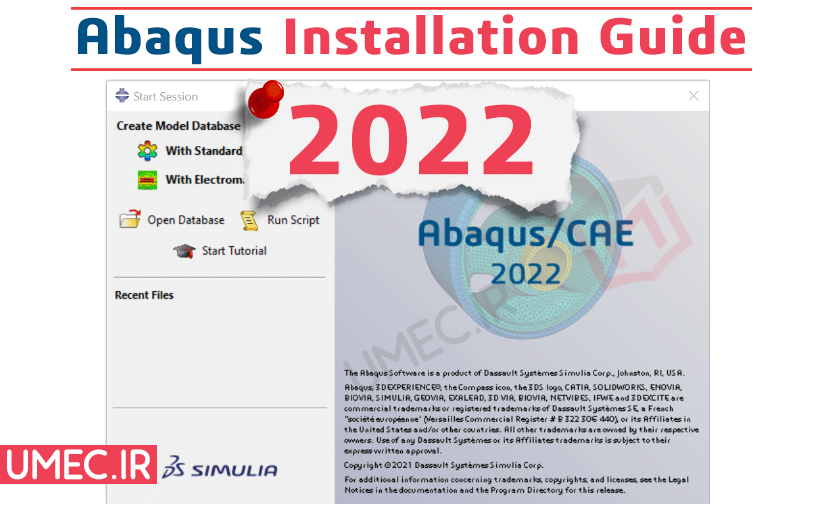
توجه: در دی 1403 مقاله آموزشی نصب آباکوس ورژن 2025 در سایت درج شد.
دانلود آباکوس 2022
اولین گام برای نصب آباکوس 2022، دانلود آخرین نسخه از مراجع معتبر است. اگر در سالهای اخیر نسخههای جدید آباکوس را نصب کرده باشید، میدانید که داسوسیستمز در نسخههای جدید، پکیج نرمافزارهای Fe-Safe، Tosca Fluid و Tosca structure را در کنار Abaqus ارائه کرده و برای دانلود Abaqus 2022 نیز همین قاعده پابرجاست. لذا در اولین گام، آباکوس 2022 را از لینک زیر (سافت 98 – Soft98) دانلود کرده و گام به گام دستورالعمل تصویری نصب Abaqus 2022 را دنبال کنید.
- تذکر 1: چنانچه از نسخههای قدیمیتر آباکوس استفاده میکنید به کمک نرمافزارهای اختصاصی مانند IObit Uninstaller اقدام به حذف نسخه پیشین کنید.
- تذکر 2: به منظور جلوگیری از هرگونه اختلال در مراحل نصب آباکوس، دسترسی سیتم خود به اینترنت را قطع کرده و آنتی ویروس سیستم را نیز موقتا غیر فعال نمایید.
- تذکر 3: چنانچه بر روی درایو C سیستم خود محدودیت حجم ندارید، پیشفرضهای نصب را تغییر ندهید. این تنها یک توصیه است و تغییر در درایو نصب مشکلی برای اجرای برنامه ایجاد نخواهد کرد.
توجه: شما دوستان عزیز میتوانید به لینک زیر مراجعه کنید و از پکیج آموزش آباکوس که بصورت گام به گام و 0 تا 100 و در 10 فصل آموزشی شامل 85 فیلم آموزشی آباکوس در مدت 25 ساعت تهیه شده است بهره ببرید.
دانلود پکیج ویدویی آموزش آباکوس
گام دوم: مراحل نصب کرک (Crack) آباکوس 2022
پس از دانلود نرمافزار آباکوس 2022، فایلهای Zip را از حالت فشرده خارج کنید. سپس برای ادامه نصب آباکوس 2022 مطابق شکل نشان داده شده، پوشه SolidSQUAD_License_Servers را روی قسمت اصلی درایو یا اصطلاحاً ریشه (root) یکی از درایوهای سیستم خود کپی کنید. مسیر فولدر کپی شده در نهایت بصورت X:\SolidSQUAD_License_Servers خواهد بود (X نام درایو انتخابی شماست).
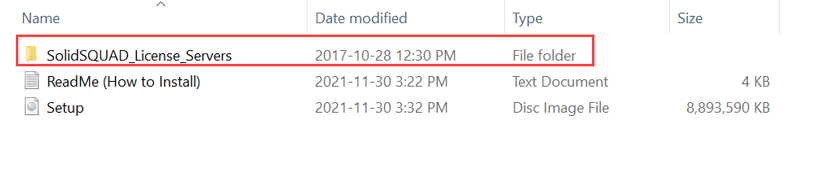
در فولدر Vendors فایل install_or_update.bat را در حالت run as administrator اجرا کنید.
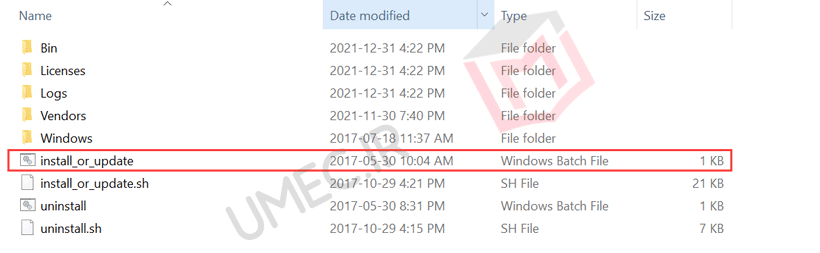
قبل از اینکه به نصب آباکوس 2022 بپردازید، نیاز به تعریف یک Environment variable برای ویندوز خواهید داشت. برای این منظور، در بخش search از منوی start ویندوز، عبارت environment variable را تایپ کرده و در پنجره باز شده، مطابق شکل گزینه مشخص شده را انتخاب کنید.
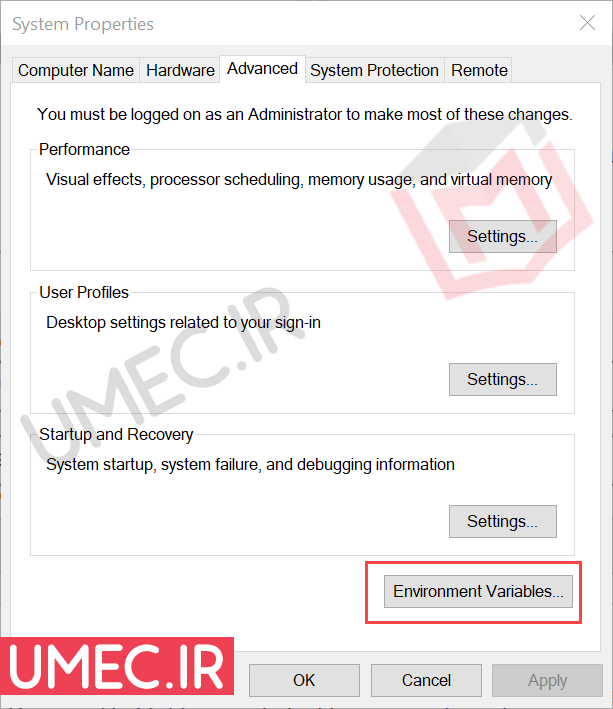
مقابل Variable name عبارت NOLICENSECHECK و در مقابل Variable value مقدار true را تایپ کرده و Ok کنید.
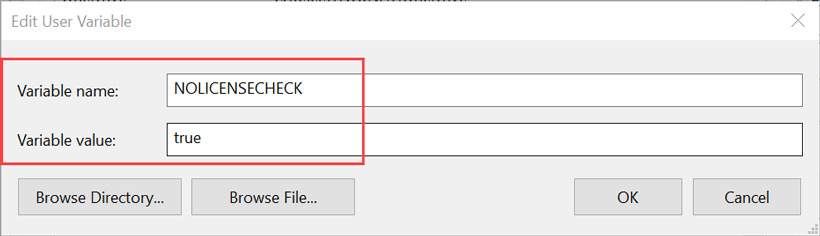
گام سوم: نصب آباکوس 2022
فایل iso برنامه را که دانلود کردهاید به کمک نرمافزارهای درایو مجازی اجرا کنید. مطابق تصویر فولدرهای برنامه برای شما نشان داده خواهد شد. وارد پوشه شماره 1 شوید.
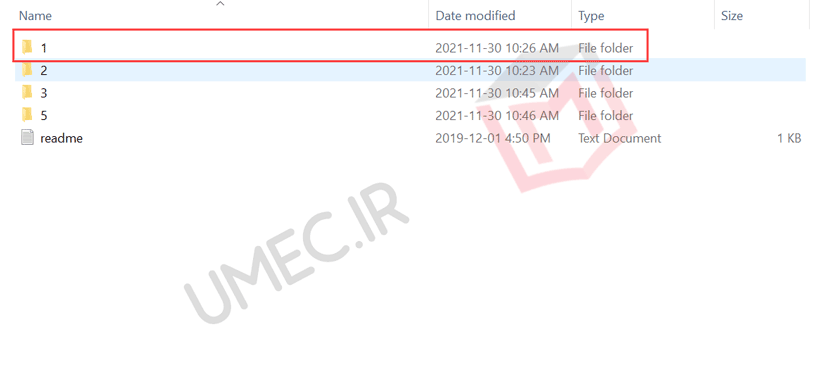
در پوشه شماره 1،فایل setup.exe را بصورت run as administrator اجرا کنید.
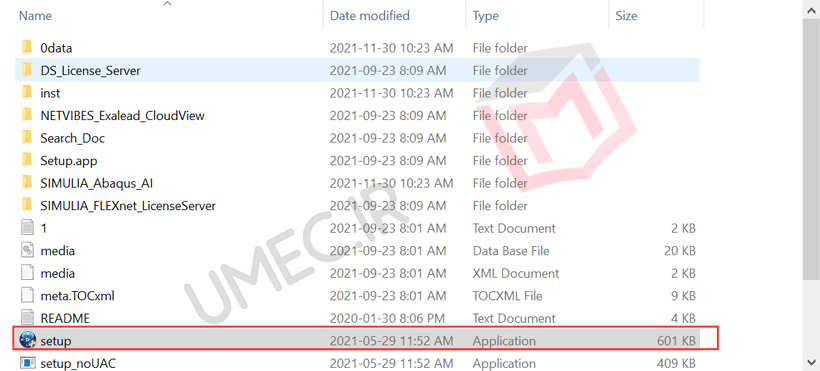
فرآیند نصب پیشنیازهای آباکوس 2022 آغاز خواهد شد. پنجرهای مطابق شکل زیر به شما نشان داده خواهد شد. بر روی Next کلیک کنید تا مراحل نصب آغاز شود.
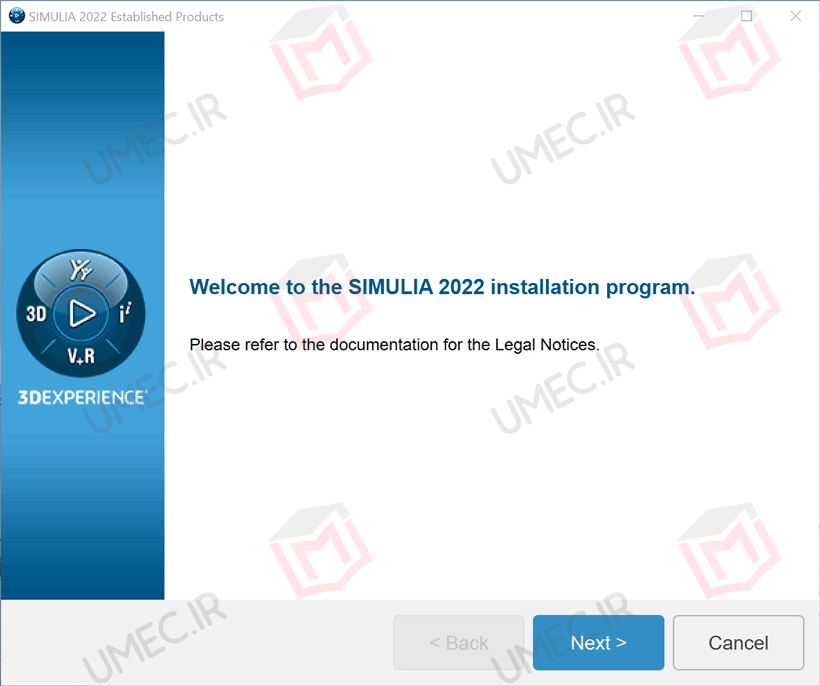
مطابق تصویر زیر، گزینههایی را که مد نظرتان است برای نصب تیک بزنید. تیک FLEXnet License Server را در این مرحله فعال نکنید.
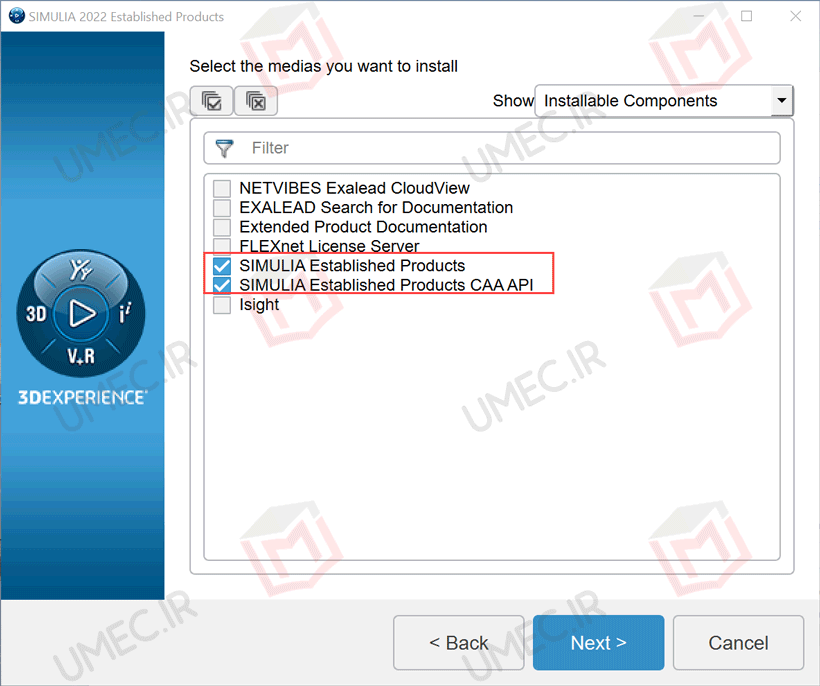
در پنجره نشان داده شده، روی عبارت install کلیک کنید تا نصب ابزارهای لازم آباکوس 2022 آغاز شود.
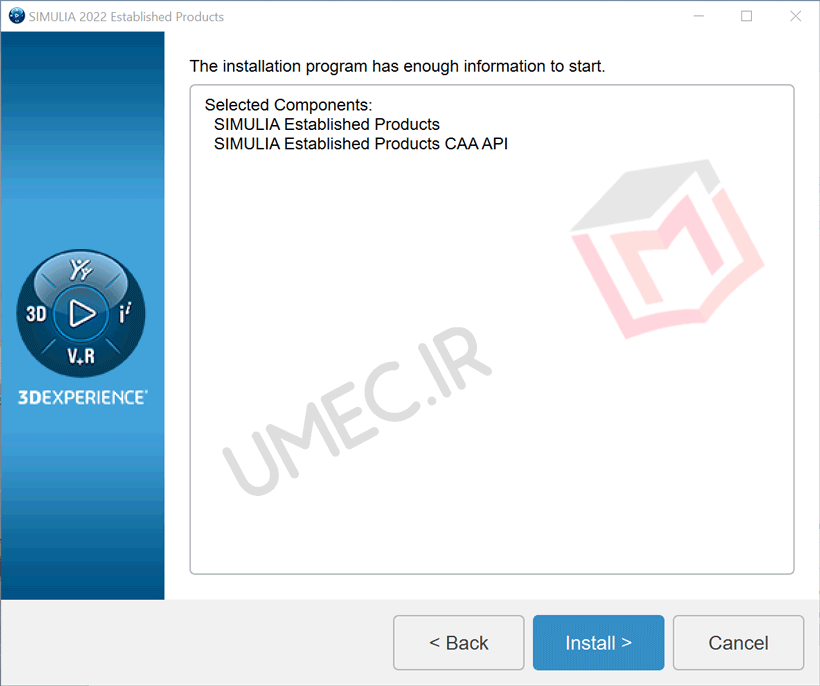
برنامه، برای ادامه نصب نیاز به مسیر فولدر شماره 2 دارد. مسیر فولدر شماره 2 را که در فایل iso دانلود کردهاید به برنامه بدهید و ok کنید.

با کلیک بر دکمه ok در مرحله قبل، فرآیند نصب آباکوس 2022 آغاز خواهد شد. بر روی Next کلیک کنید.
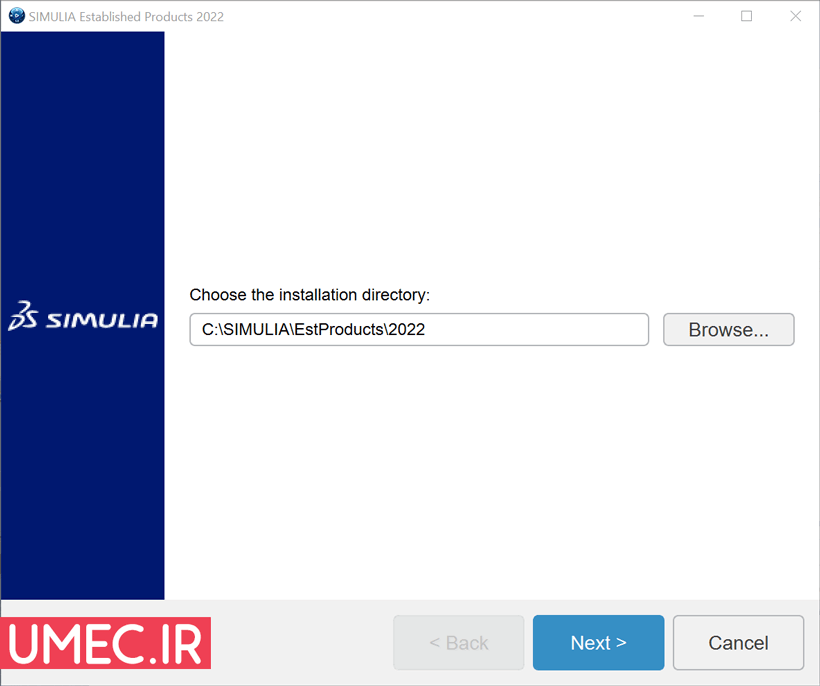
چنانچه به نصب تمامی نرمافزارهای Tosca fluid، Tosca structure و Fe-Safe علاقه دارید و محدودیت فضا در درایو نصب شما وجود ندارد میتوانید مطابق شکل، تیک تمامی گزینهها را فعال کنید. پیشنهاد میکنم اگر کاربر این نرمافزارها نیستید و استفادهای از برنامههای مذکور نمیکنید، فضای هارددیسک سیستم خود را بی جهت اشغال نکنید!
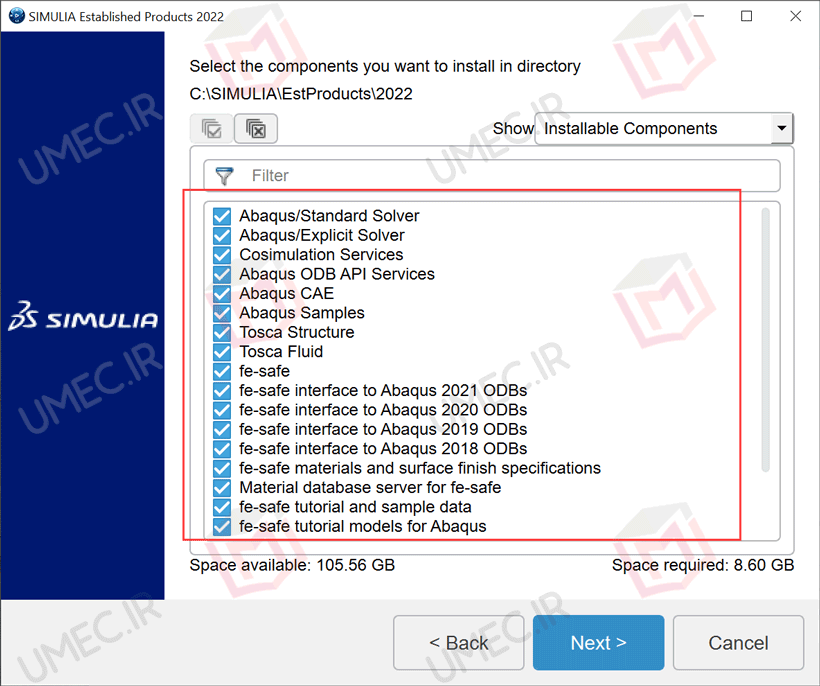
در ادامه در پنجره SIMULIA Established Products 2022، گزینه SIMULIA FLEXnet را انتخاب و بر روی دکمه next کلیک کنید.
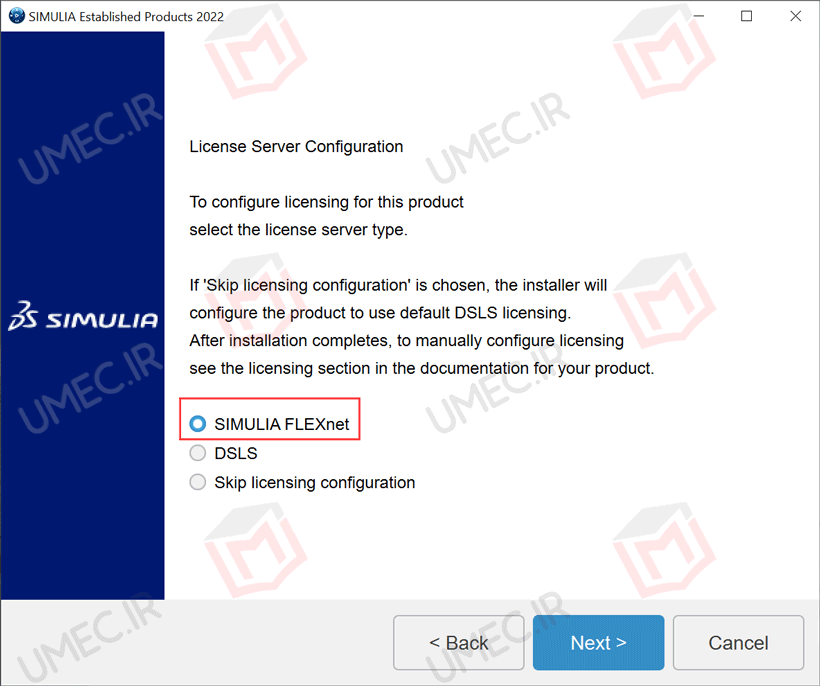
مطابق شکل، در قسمت License Server 1 عبارت 27800@localhost را وارد کرده و بر روی next کلیک کنید. چنانچه با پیغام خطا مواجه شدید بجای عبارت localhost میتوانید نام کامل سیستم خود را جایگزین کنید.
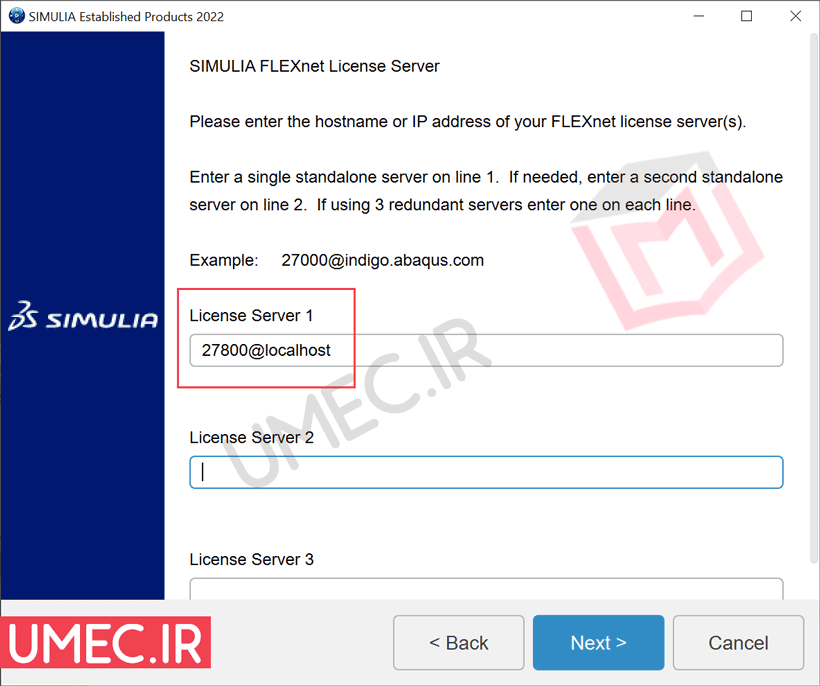
آباکوس در حین حل مسئله، فایلهای متعدد با پسوندهای متفاوتی ایجاد میکند که هر فایل محتوی اطلاعات منحصربفردی از همان مسئله است. به شکل پیش فرض تمامی این فایلها در مسیر C:\temp قرار میگیرد. چنانچه قصد دارید فولدر مربوطه را تغییر دهید در قسمت مشخص شده شکل زیر، مسیر جدید را وارد کنید.
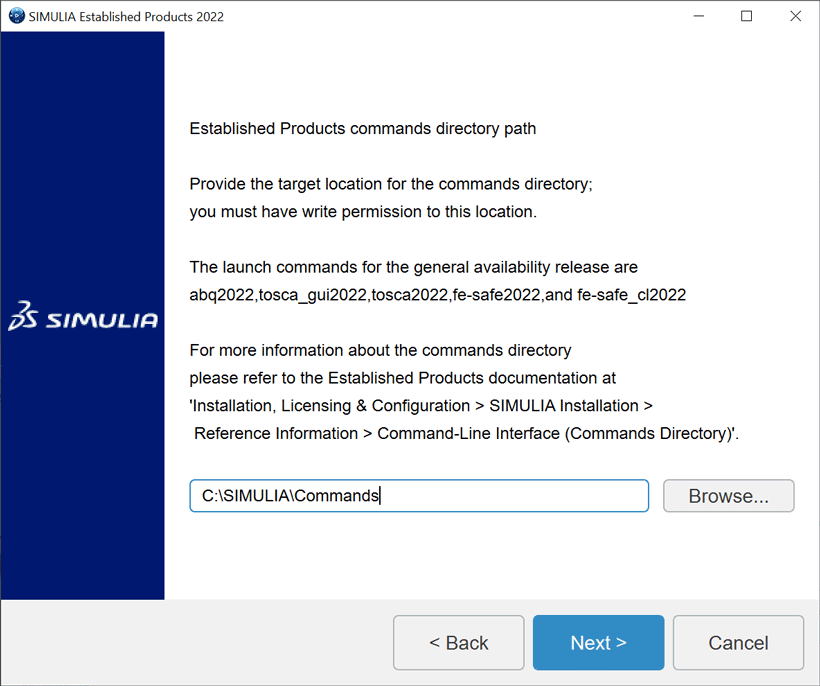
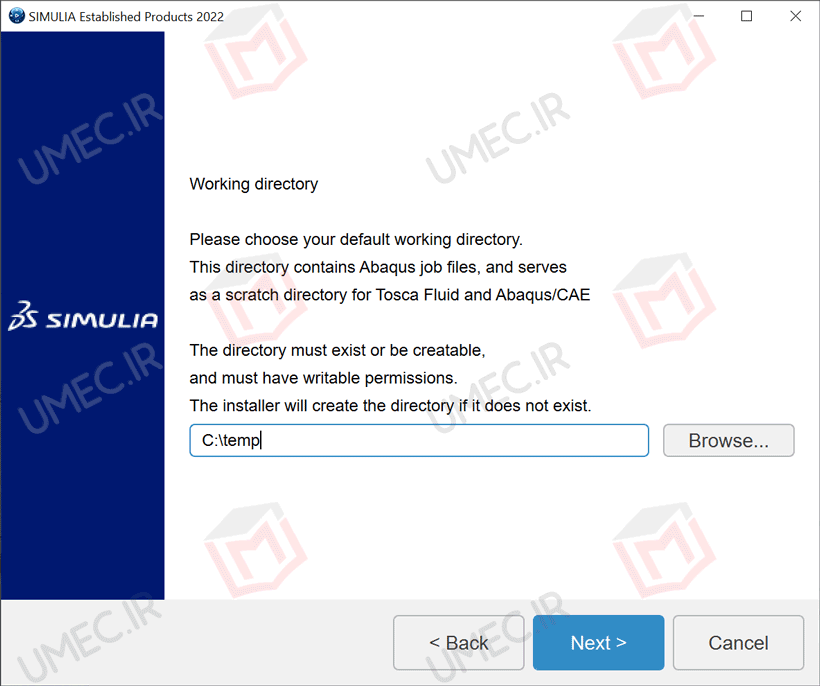
بدیهی است این مسیر پس از هر بار اجرای برنامه نیز توسط کاربر قابل تغییر خواهد بود.
اگر در مراحل پیشین مطابق دستورالعمل تصویری نصب Abaqus 2022 عمل کرده باشید، انتظار میرود در ادامه به خطایی برخورد نکنید. لذا، در پنجرههای زیر با کلیک بر دکمه next، فرآیند نصب آباکوس 2022 را ادامه دهید.
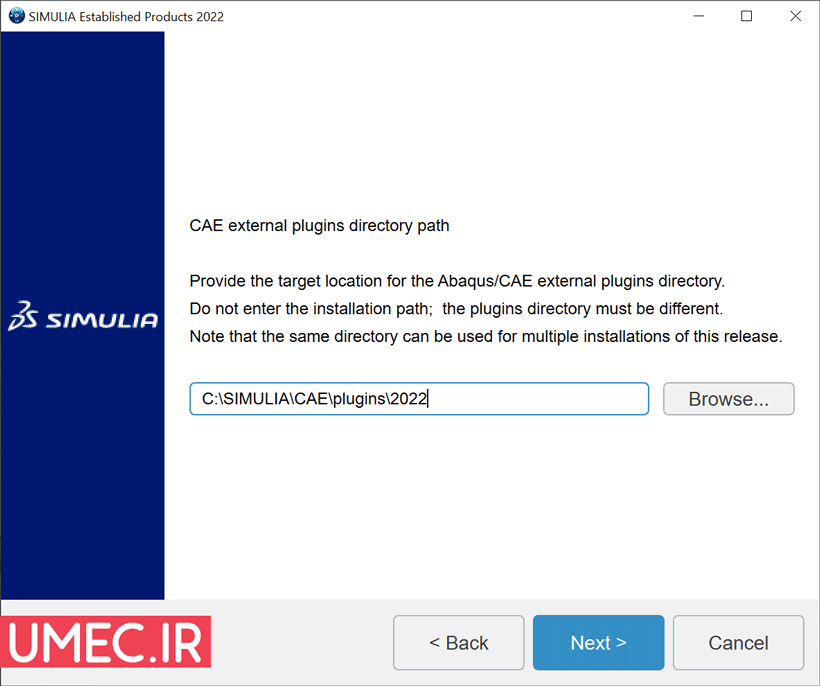

صبور باشید تا آباکوس 2022 به شکل کامل نصب شود.
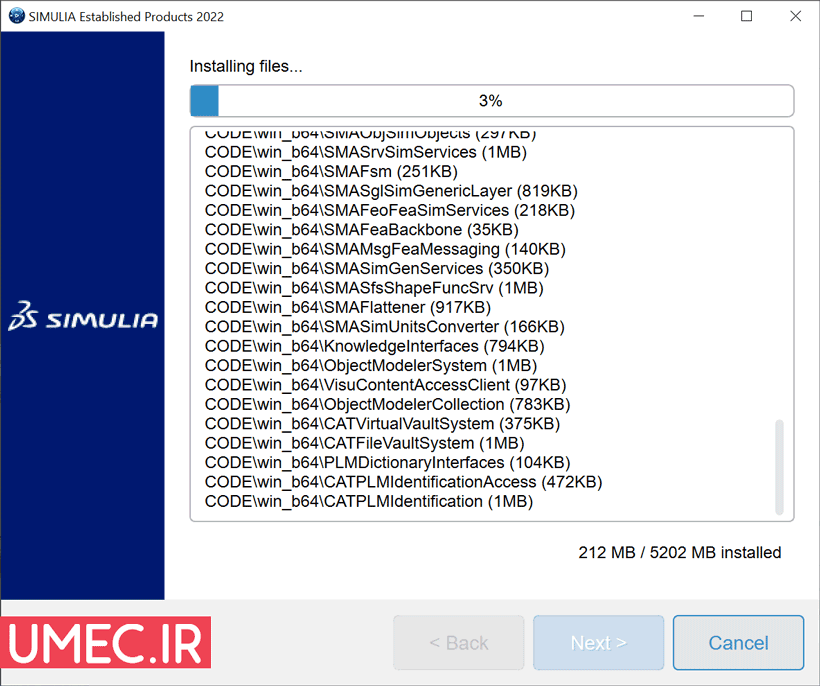
چنانچه با پنجرههایی مانند تصویر زیر روبرو شدید، روی عبارت continue کلیک کنید.
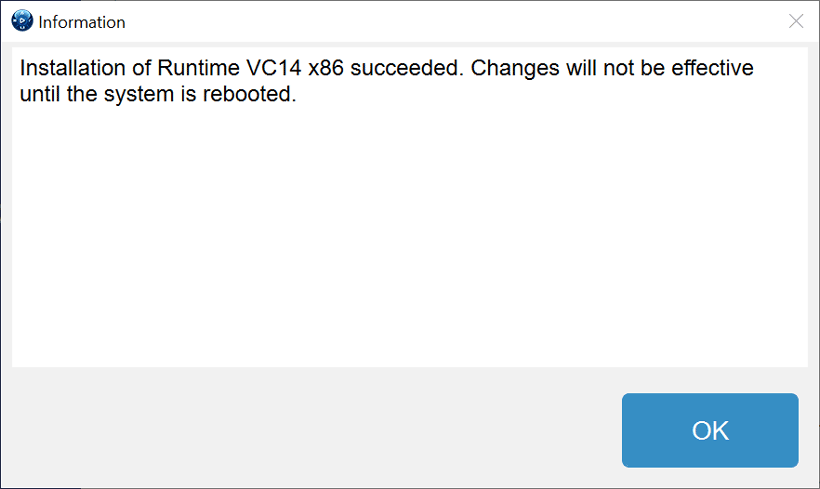
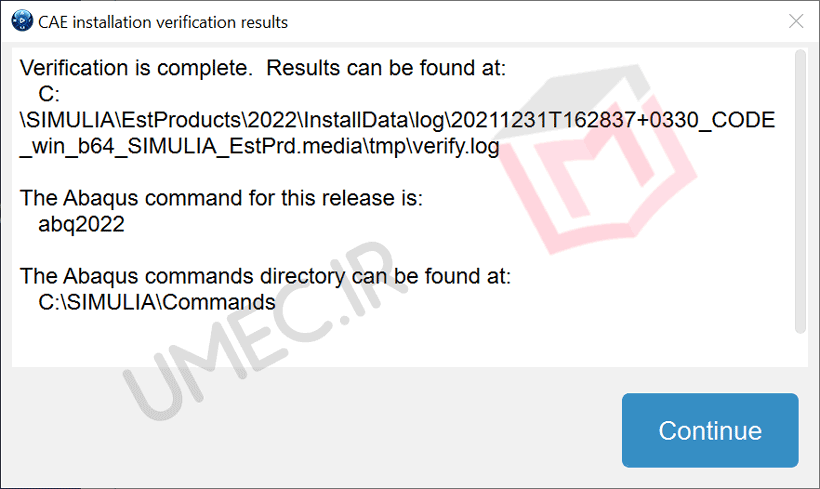
در پنجره نشان داده شده، بر روی close کلیک کنید.
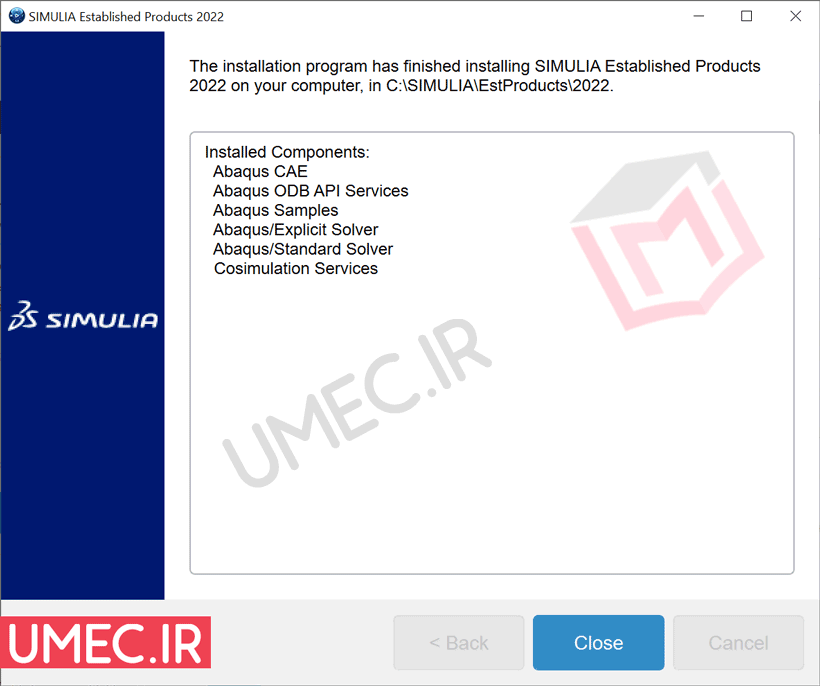
در ادامه، مسیر فولدر شماره 3 برای ادامه نصب از شما پرسیده خواهد شد. مطابق نکات قبل، مسیر فولدر شماره 3 از فایلهای iso را وارد کرده و ok کنید.
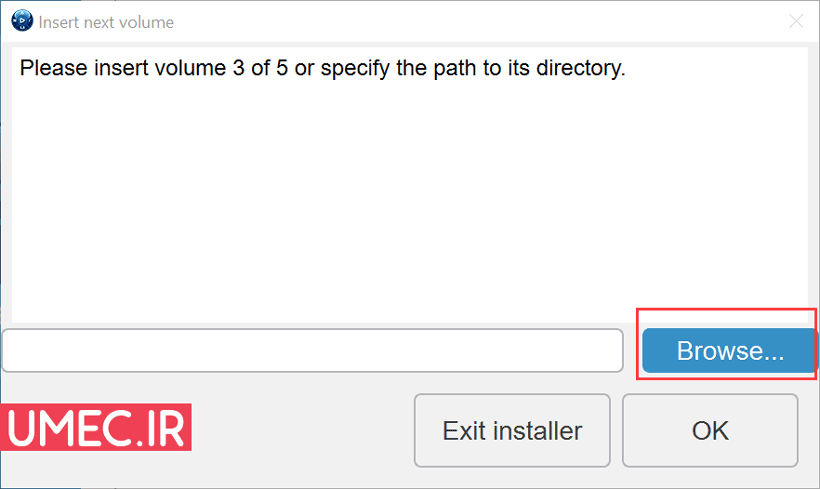
در ادامه برای نصب CAA APIهای برنامه، آدرس مورد نظرتان را وارد کنید. چنانچه آدرسهای پیشفرض را تغییر ندادهاید، نیاز به اقدام خاصی نخواهید داشت. بر روی دکمه next کلیک کنید.
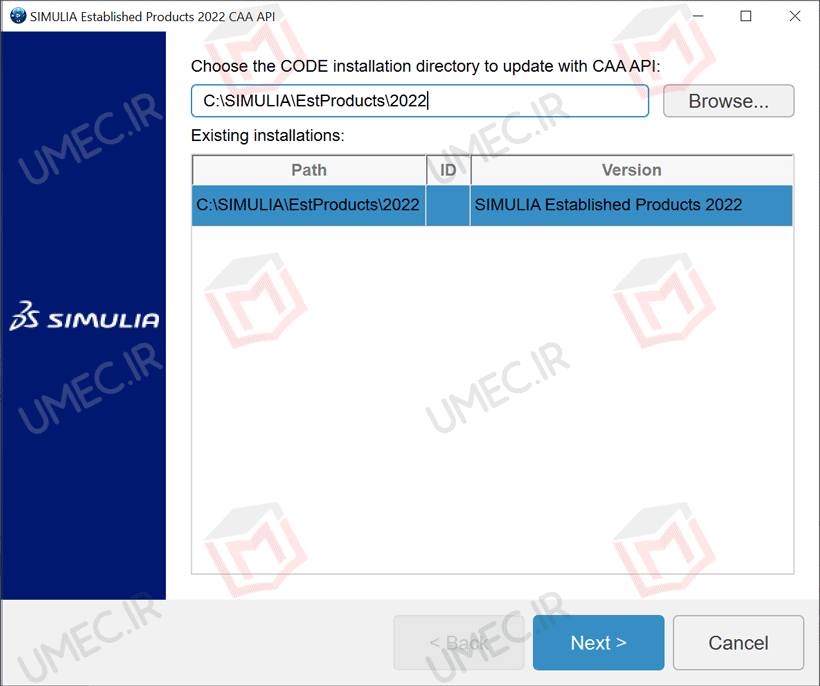
موارد مورد نظر را در پنجره نشان داده شده انتخاب کرده و بر روی دکمه next کلیک کنید. چنانچه در مراحل قبل، برنامههای Fe-Safe و Toscaرا انتخاب نکردهاید، نیازی به نصب در این مرحله نیز نخواهید داشت و تیک آنها را در وضعیت غیرفعال نگاه دارید.
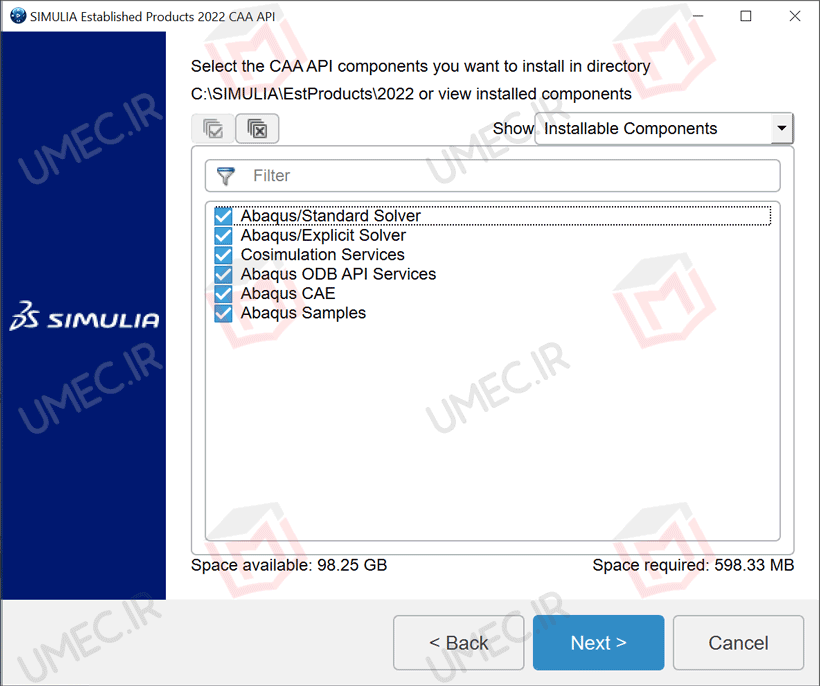
در پنجرههای بعد، روی دکمه next کلیک کنید.
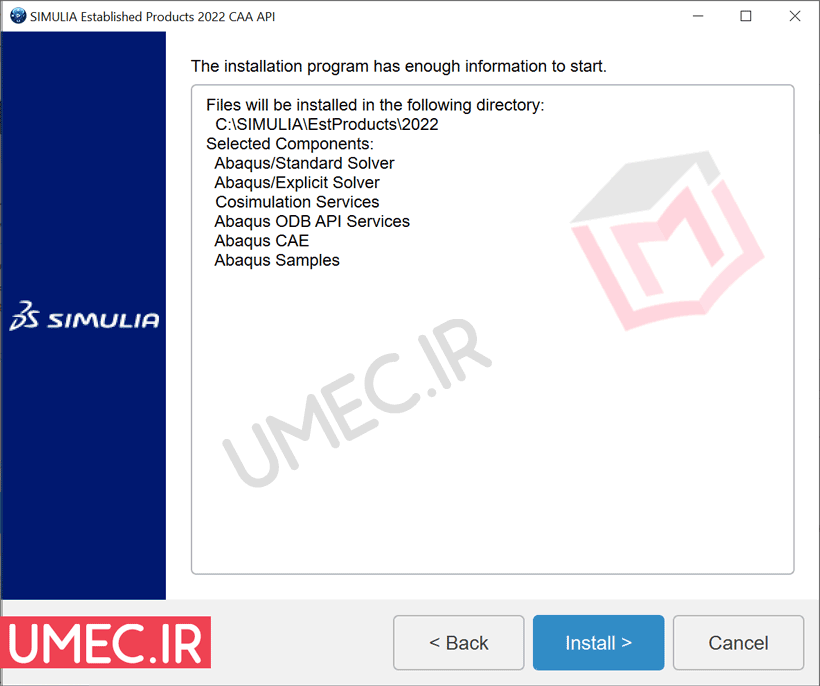
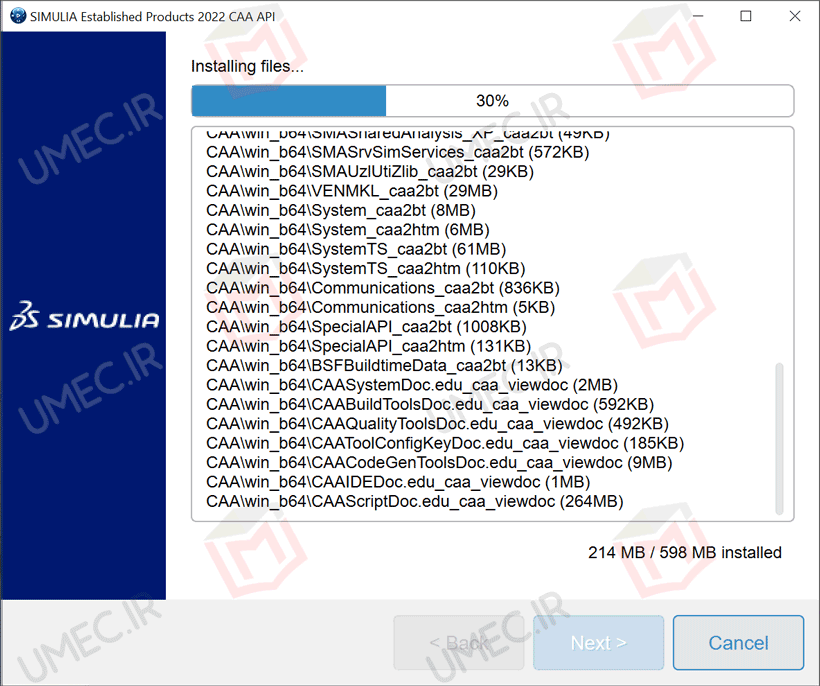
در دو پنجره نشان داده شده، روی دکمه close کلیک کنید.
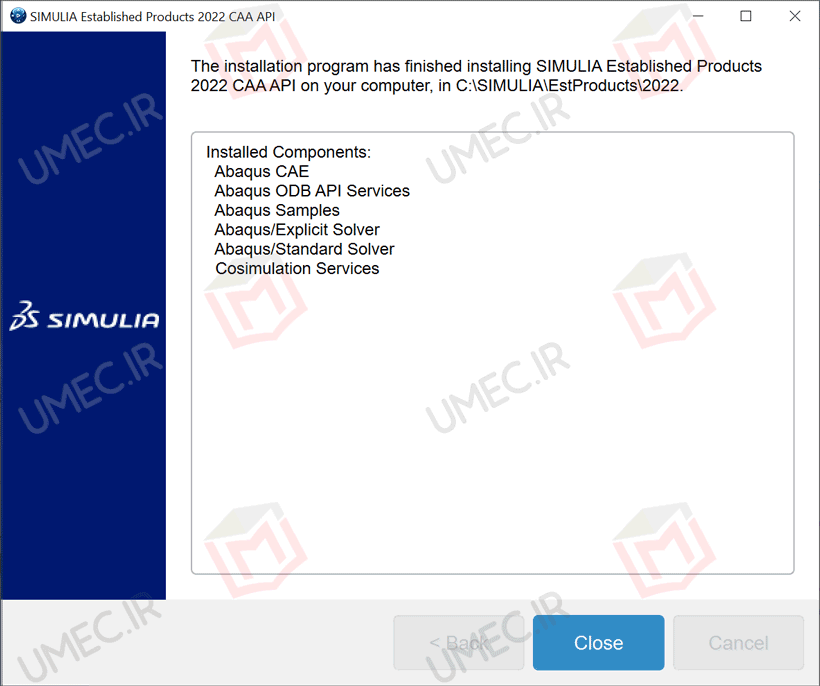
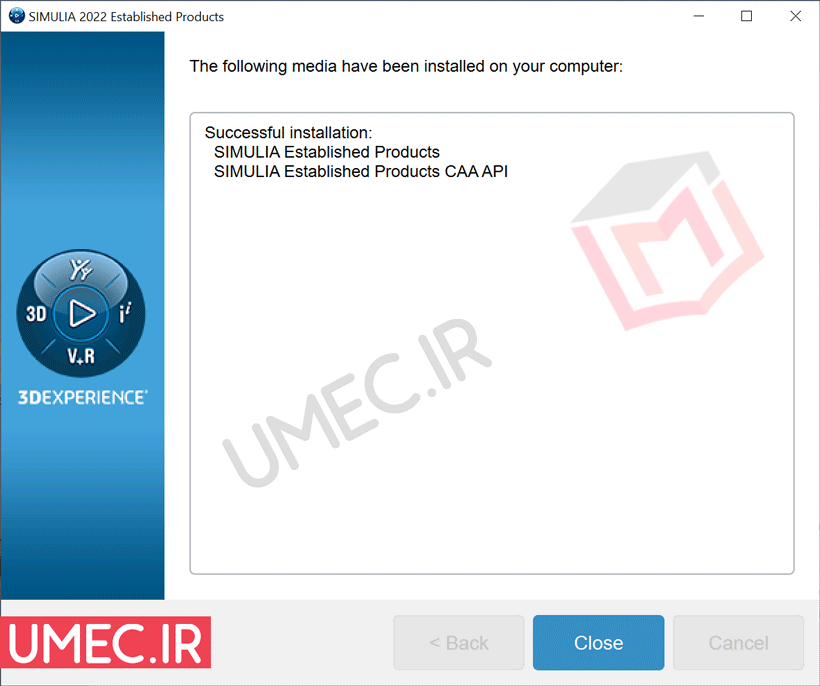
چنانچه مراحل فوق را به ترتیب و با دقت کافی طی کرده باشید، قادر خواهید بود از آخرین نسخه غول محاسباتی داسوسیستمز، Abaqus 2022، استفاده کنید.
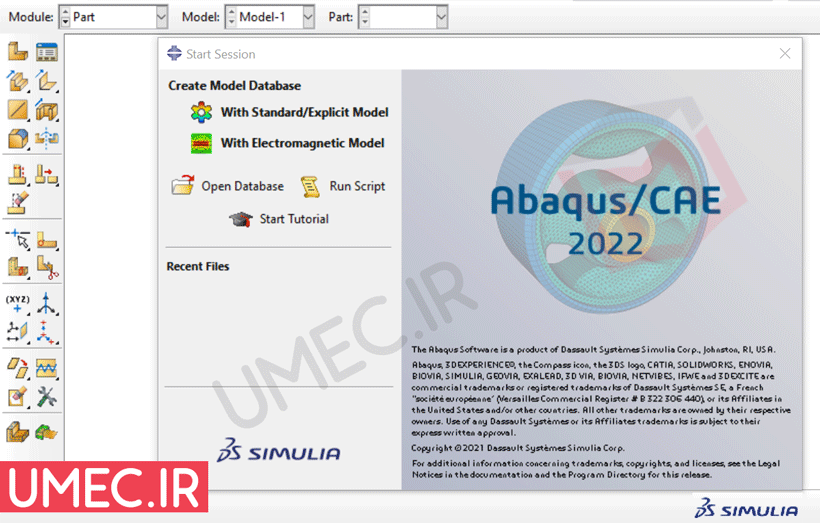
توجه: شما دوستان عزیز میتوانید به لینک زیر مراجعه کنید و از پکیج آموزش آباکوس که بصورت گام به گام و 0 تا 100 و در 10 فصل آموزشی شامل 85 فیلم آموزشی آباکوس در مدت 25 ساعت تهیه شده است بهره ببرید.
دانلود پکیج 0 تا 100 آموزش آباکوس



سلام وقتتون بخیر دقیقا مطابق دستورالعمل توضیح داده شده نصب کردم ولی با این خطا هنگام اجرای نرم افزار مواجه میشم هم اینترنت و هم ویروس کش غیرفعال بودن … Cannot connect to license server system.
The license server manager (lmgrd) has not been started yet,
the wrong port@host or license file is being used, or the
port or hostname in the license file has been changed.
Feature: cae
Server name: 127.0.0.1
License path: 27800@localhost;
FlexNet Licensing error:-15,10. System Error: 10061 “WinSock: Connection refused”
For further information, refer to the FlexNet Licensing documentation,
available at “www.flexerasoftware.com”.
Abaqus Error: Abaqus/CAE Kernel exited with an error.
Press any key to continue . . .
یکبار فایل server_remove.bat را از فولدر SolidSQUAD_License_Servers اجرا کنید
بعد فایل server_install.bat را در حالت administrator اجرا کنید
دقیقا این مراحل رو رفتم و نصب هم شده ولی وقتی اجرا میکنم بدون هیچ اروری باز نمیشه اون پایین یه لحظه ایکونش میاد و میپره ، ویندوز ۱۱ دارم
سلام و عرض احترام آباکوس را نصب کردم و بعد از نصب باز کردم و مشکلی نداشت
اما بعدا که خواستم باز کنم در صفحه مشکی رنگ پیام زیر نمایش داده میشه و باز نمیشه
ممنون میشم راهنمایی بفرمایید
The desired vendor daemon is down.
Check the lmgrd log file, or try lmreread.
Feature: cae
Vendor:Host: localhost
License path: 27800@localhost;
FlexNet Licensing error:-97,121
For further information, refer to the FlexNet Licensing documentation,
available at “www.flexerasoftware.com”.
Abaqus Error: Abaqus/CAE Kernel exited with an error.
Press any key to continue . . .
سلام
لایسنس را مجدداً فعال کنید
اپل لایسنس قبلی را با فایل uninstaller.bat حذف و بعد فایل instalserver.bat نصب کنید